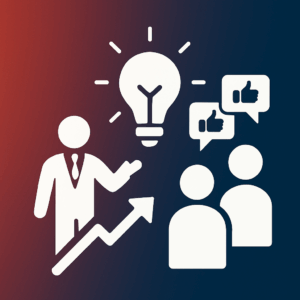Heute möchten wir Ihnen einen Tipp für die Datumsfeldern in der ERP-Lösung Steps Business Solution geben. Hier im speziellen haben wir ein paar praktische Shortcuts zur schnelleren Bedienung.
Datumsfelder in der Steps Business Solution
Wechseln Sie gleich mal in den ERP-Client.
Wir haben bereits die Oberfläche Tätigkeit geöffnet. Mit Tätigkeiten können Mitarbeiter eines Unternehmens ihre Arbeiten dokumentieren oder planen. Diese Tätigkeiten können an verschiedene Datensätze angehängt werden. Beispiele sind: Kunden – Lieferanten – Angebote – Aufträge.
Wir gehen auf das Thema KUNDEN noch näher drauf ein. Zu einem Kunden können beliebig viele Tätigkeiten erfasst werden. Beispiele sind:
- Telefonate
- Besuche
- E-Mails.
Diese können unter dem Details-Menü im Kunden in einer Historie, sortiert nach Datum von allen eingesehen werden. So hat man den perfekten Überblick, was bei dem Kunden alles bereits gelaufen ist und wer es gemacht hat.
Über das Aktion-Menü können aus dem Kunden auch neue Tätigkeiten angelegt werden. Sie wird dann entsprechend mit dem Mitarbeiter, Datum und Uhrzeit vorbelegt.
Um das Feld Datum schnell mit der Tastatur bedienen zu können gibt es ein paar praktische Shortcuts:
- Taste v stellt das Datum auf vorgestern
Damit können Sie eine Tätigkeit von vorgestern nacherfassen. - Taste g stellt das Datum auf gestern
Damit können Sie eine Tätigkeit von gestern nacherfassen. - Taste h stellt das Datum auf heute
Falls Sie das heutige Datum benötigen - Taste m stellt das Datum auf morgen
um eine geplante Tätigkeit für morgen zu erfassen. - Taste ü stellt das Datum auf übermorgen
um eine geplante Tätigkeit für übermorgen erfassen wollen.
Mit geplanten Tätigkeiten können Sie Ihre Arbeit strukturieren und Aufgaben, die sie die nächsten Tage erledigen wollen bereits im ERP-System erfassen – quasi als Reminder. Praktisch oder?
Youtube-Tutorial zu Datumsfelder in der Steps Business Solution
Ein passendes Youtube-Tutorial gibt es natürlich auch: